加入自由複合螺旋線 - 螺旋線 (兩條曲線之間) 的步驟
在兩條同方向但不同半徑的曲線之間加入自由螺旋線 - 螺旋線群組。
螺旋線的任一終點上均具有有限半徑。螺旋線參數和貼附點是自動計算的。如果編輯任一貼附曲線 (1、2),則螺旋線 - 螺旋線群組仍會保持相切。
依預設,兩條螺旋線的長度相同,A 值也相同。兩個值都可在建立時透過指定 A1/A2 或 L1/L2 的比率進行修改。
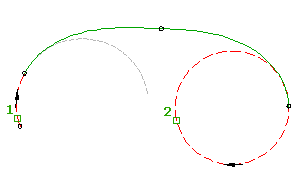
在螺旋線 - 螺旋線交點處螺旋線的半徑相同。半徑值由總體偏折角度和兩條螺旋線的長度確定。無法編輯半徑值。
- 按一下定線。按一下

 查找。
查找。 - 在「定線配置工具」工具列上,按一下
 「自由複合螺旋線 - 螺旋線 (兩條曲線之間)」。
「自由複合螺旋線 - 螺旋線 (兩條曲線之間)」。 目前的螺旋線定義顯示在指令行中。若要取得有關變更預設螺旋線定義的更多資訊,請參閱〈使用定線的曲線和螺旋線設定的步驟〉。
- 指定要加入螺旋線的前面的圖元和後面的圖元。
- (可選) 輸入 A1 對 A2 的比率值,或選取「長度」並輸入 L1 對 L2 的比率值。否則,A 值和每條螺旋線的長度將會相同。 註: 如果曲線方向相同,則將給定一種複合解決方案。在指令行中輸入 Yes 以接受此解決方案,或者輸入 No 以重新啟動該指令。如果曲線交叉或者為同心曲線,則無解決方案。
加入自由複合螺旋線 - 螺旋線 (兩條切線之間) 的步驟
在兩條切線之間加入具有指定參數的自由複合螺旋線 - 螺旋線群組。
為每條螺旋線指定長度 (3、4) 或 A 值。螺旋線半徑在螺旋線 - 螺旋線交點處相符。如果編輯任一貼附切線 (1、2),則您指定的螺旋線參數均不會發生變更。
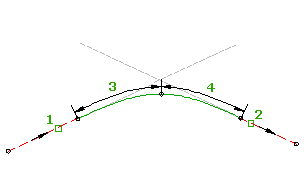
加入自由複合螺旋線 - 直線 - 螺旋線 (兩條曲線之間、直線長度) 的步驟
在兩條曲線之間加入具有指定直線長度的自由複合螺旋線 - 直線 - 螺旋線群組。
螺旋線參數是自動計算的。如果編輯任一貼附曲線 (1、2),則直線長度 (3) 不會發生變更。
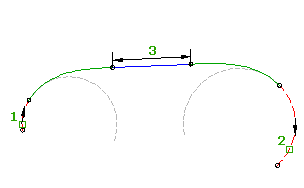
- 按一下定線。按一下

 查找。
查找。 - 在「定線配置工具」工具列上,按一下
 「自由複合螺旋線 - 直線 - 螺旋線 (兩條曲線之間、直線長度)」。
「自由複合螺旋線 - 直線 - 螺旋線 (兩條曲線之間、直線長度)」。 目前的螺旋線定義顯示在指令行中。若要取得有關變更預設螺旋線定義的更多資訊,請參閱〈使用定線的曲線和螺旋線設定的步驟〉。
- 指定要加入螺旋線的前面的圖元和後面的圖元。
- 指定直線長度。
註: 如果曲線方向相同,則將給定一種複合解決方案。在指令行中輸入 Yes 以接受此解決方案,或者輸入 No 以重新啟動該指令。對於同心曲線,沒有解決方案。
加入自由複合螺旋線 - 直線 - 螺旋線 (兩條曲線之間、螺旋線長度) 的步驟
在兩條曲線之間加入具有指定螺旋線長度的自由複合螺旋線 - 直線 - 螺旋線群組。
直線長度是自動計算的。如果編輯任一貼附曲線 (1、2),則螺旋線長度 (3、4) 均不會發生變更。
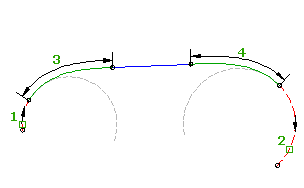
- 按一下定線。按一下

 查找。
查找。 - 在「定線配置工具」工具列上,按一下
 「自由複合螺旋線 - 直線 - 螺旋線 (兩條曲線之間、螺旋線長度)」。
「自由複合螺旋線 - 直線 - 螺旋線 (兩條曲線之間、螺旋線長度)」。 目前的螺旋線定義顯示在指令行中。若要取得有關變更預設螺旋線定義的更多資訊,請參閱〈使用定線的曲線和螺旋線設定的步驟〉。
- 指定要加入螺旋線的前面的圖元和後面的圖元。
- 指定旋進和旋出的長度或 A 值。
指定新的值,或按 Enter 接受指令行中顯示的值。
註: 如果曲線方向不同,則將給相反的解決方案。在指令行中輸入 Yes 以接受此解決方案,或者輸入 No 以重新啟動該指令。對於同心曲線,沒有解決方案。